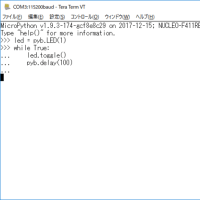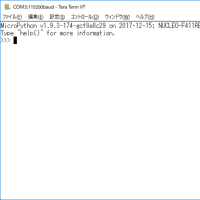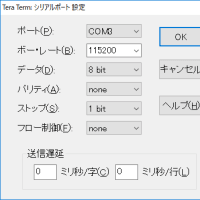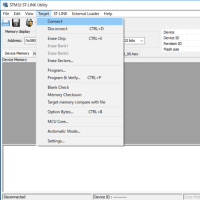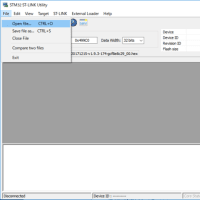Nucleo F411REでMicroPythonを動かしてみたときの備忘録です。
PCの環境はwindows 10 (64bit)です。
Nucleo F411RE 秋月リンク(M-10175)

やったことのまとめ
(1) micropython.orgのダウンロードページからNucleo F411用のバイナリイメージ(.dfuファイル)をダウンロード。今回はNUCLEO_F411RE-20171216-v1.9.3-181-g02d2a0fb.dfuをダウンロードしました。
(2) ダウンロードした.dfuファイルをNucleo F411に書き込みます。.dfuファイルの書き込み方がよく分からなかったので、変則的な方法を使いました。ジャンパーピンを使ってdfuモードにしたりとかは一切なく、Nucleo F411REとPCをUSBケーブルでつなぐだけの方法です。
(2-a) dfu file managerを使って、.dfuファイルを.hexファイルに変換する
- dfu file managerを立ち上げる。

下の方を選んでOK
- 次の画面

右上の・・・ボタンでダウンロードした.dfuファイルを選択する
Extractionの選択をHexにする
Extractボタンを押す
- .dfuファイルを置いた場所と同じ場所に.hexファイルができます。
(2-b) ST-LINK Utilityを使って、(2-a)で作った.hexファイルをNucleo F411REに書き込む
- ST-LINK Utilityを起動する
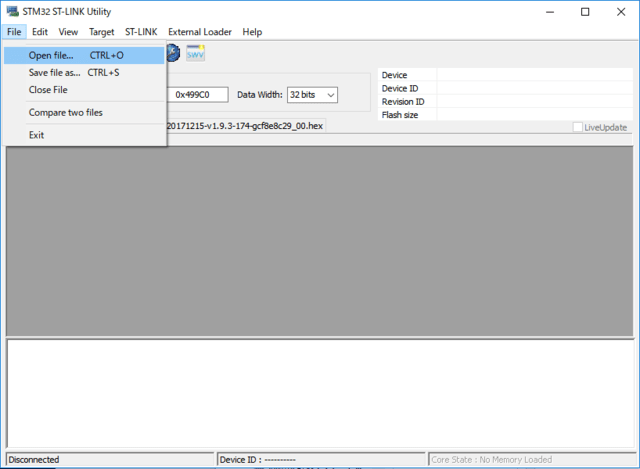

メニューでTarget → Connectで、Nucleo F411REと接続
メニューでTarget → Program & Verifyで、書き込み
メニューでTarget → Disconnectで、Nucleo F411REと接続解除
これで書き込み完了です。
(3) TeraTermでNucleo F411REとシリアルで接続します。私の場合はCOM3でボーレートは115200bpsにしました。

Nucleo F411REのリセットボタン(黒いボタン)を押すとMicroPythonが起動します。

(4) Lチカをしてみました。
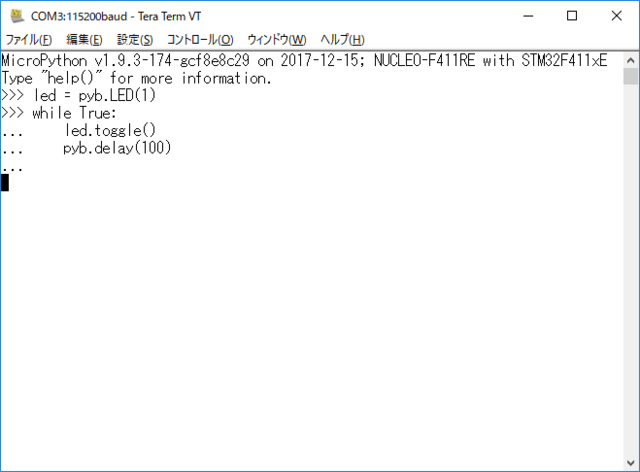
上のは画像なのでテキスト版も置いておきます。
led = pyb.LED(1)
while True:
led.toggle()
pyb.delay(100)
最初がledのインスタンスを作っています。ここでTeraTermからled.on()とするとLEDが点灯します。led.off()とするとLEDが消灯します。led.toggle()でLEDが反転します。pyb.delay(ms)はmsミリ秒待ちます。
とりあえず、やったことはこれで全部です。
DfuSe demoを使って、.dfuファイルを書き込めるようになるのが次の課題です。
リンク先
NUCLEO-F411RE : 本家ST Microの製品ページ
MicroPython : コンパイル済みのバイナリイメージがダウンロードできます。
DfuSe (STSW-STM32080): dfu file managerとdfu書き込み用のDfuSe demoが含まれています。
ST-LINK Utility (STSW-LINK004): .hexファイルを書き込むのに使います。